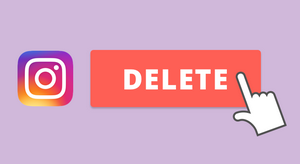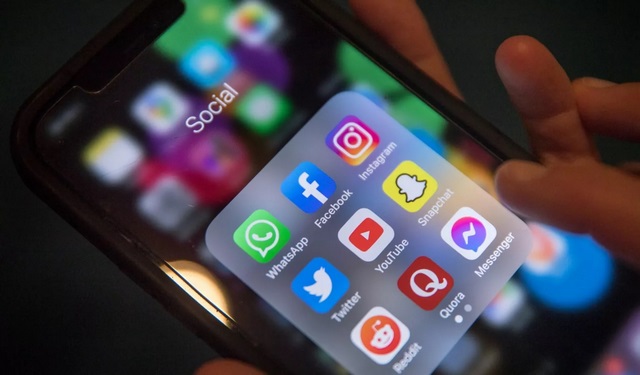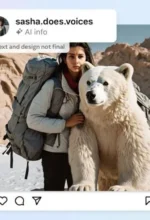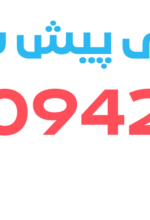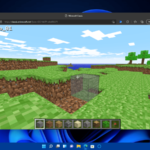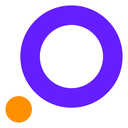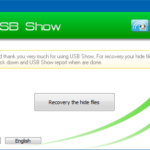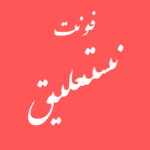چرا اسپیکر صدا ندارد
در دنیای امروز، با قاطعیت میتوانیم بگوییم، زندگی بدون تکنولوژی با مرگ تدریجی تفاوتی ندارد. اسپیکرها و سیستمهای صوتی نقش کلیدی در روزمرگی ما ایفا میکنند. از پخش موسیقی در مهمانیها و گردهماییها مانند اسپیکر سونی xp500 گرفته تا استفاده در سمینارها و کنفرانسهای حرفهای یا حتی گوش دادن به موسیقی مانند اسپیکر هارمن کاردن aura studio 3 در خلوت …